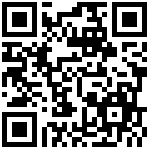Miniconda 安装说明(Windows)
Miniconda 简介
Miniconda 是一个轻量级的 Python 包管理器,它允许你方便地创建、安装和管理 Python 环境以及相关的软件包。Miniconda 的设计目标是提供一个最小的安装,只包含 Python 解释器和 conda 包管理器,以及一些基本的库和工具。
- Anaconda 包括 Conda、Python 以及一大堆安装好的工具包,比如:numpy、pandas等
- Miniconda 包括 Conda、Python
- Conda 是一个开源的包、环境管理器,可以用于在同一个机器上安装不同版本的软件包及其依赖,并能够在不同的环境之间切换
Miniconda 安装
1、下载 Miniconda 二进制文件。
注意:从浏览器下载 Miniconda 二进制文件
下载地址:https://docs.conda.io/projects/miniconda/en/latest/miniconda-other-installer-links.html
| Python version | Name | Size | SHA256 hash |
|---|---|---|---|
| Python 3.12 | Miniconda3 Windows 64-bit | 79.8 MiB | f4d6147b40ea6822255c2dcec8bb0d357c09e230976213f70d7b8c4a10d86bb0 |
| Python 3.11 | Miniconda3 Windows 64-bit | 81.7 MiB | c9b32faa9262828702334b16bcb5b53556e630d54e5127f5c36c7ba7ed43179a |
| Python 3.10 | Miniconda3 Windows 64-bit | 77.5 MiB | f242f98378691496851f78beaf466797fb20251ba5092840c794503594d37726 |
| Python 3.9 | Miniconda3 Windows 64-bit | 77.5 MiB | 3bffceaf97f2945d6ff38d51c946b5e4ad161096e7734c34e98a9b38092a0ab5 |
| Python 3.8 | Miniconda3 Windows 64-bit | 78.1 MiB | 74dff3c5e867dffa74a34eca1c4daac550ba42f9229547b37ae4a706c58ca775 |
2、使用 Windows 安装程序安装(推荐)
Anaconda 是跨平台的,有 Windows、macOS、Linux 版本,我们这里以 Windows 版本为例,点击那个 Windows 图标。
下面以 Python 3.11 为例 64-Bit 版本 Windows 安装包。
- Python 3.11 version *–Python 3.11 版 *
- 64-Bit Graphical Installer (80.5 MiB) –64位图形安装程序(80.5 MiB)
双击下载好的 Miniconda3-py311_23.11.0-2-Windows-x86_64.exe 文件,出现如下界面,点击 Next 即可。
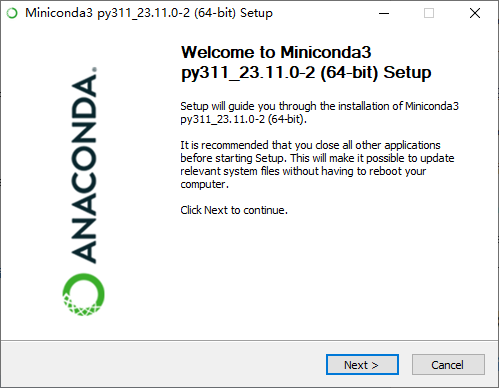
点击 “Next”
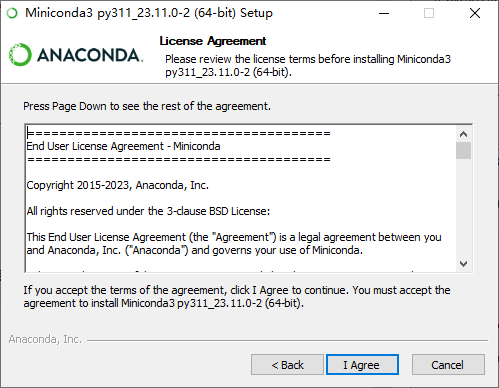
点击 I Agree (我同意),不同意,则无法继续安装。

Install for: Just me 还是 All Users,假如你的电脑有好几个 Users ,才需要考虑这个问题.其实我们电脑一般就一个 User,就我们一个人使用,如果你的电脑有多个用户,选择 All Users,我这里直接 All User,继续点击 Next 。
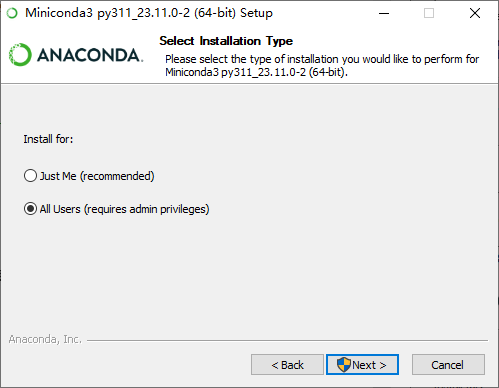
Destination Folder 是 “目标文件夹” 的意思,指定选择安装到什么地方。默认是安装到 C:\ProgramData\miniconda3 文件夹下。你也可以选择 Browse... ,选择想要安装的文件夹。我这里 C 盘空间充裕,所以我直接就装到默认的地方。
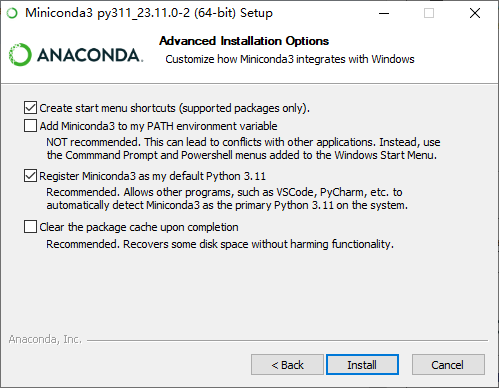
所有的选项都选中,点击 Install,开始安装 。
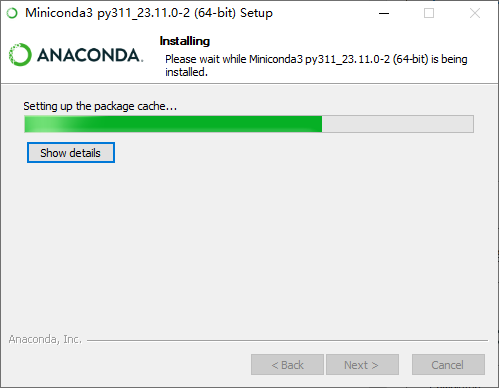
经过漫长的等待,终于安装完成 Installation Complete (安装完成)了,继续点击 Next>。
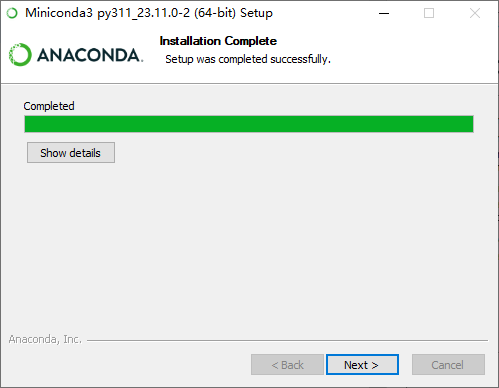
继续点击 Next>。
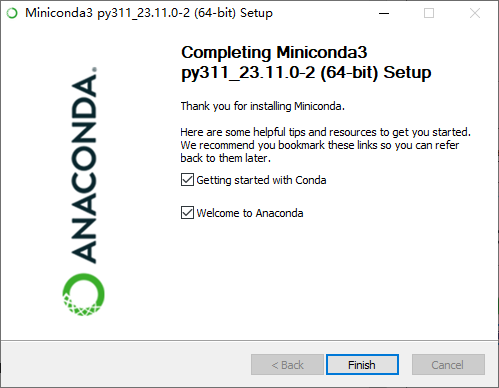
点击 Finish , 安装结束。
3、配置环境变量
在 “此电脑 -> 属性 -> 高级系统设置 -> 环境变量 -> 系统变量 -> PATH” 中添加 miniconda3 的安装目录的 Scripts 文件夹, 比如我的路径是 C:\Users\Administrator\miniconda3\Scripts
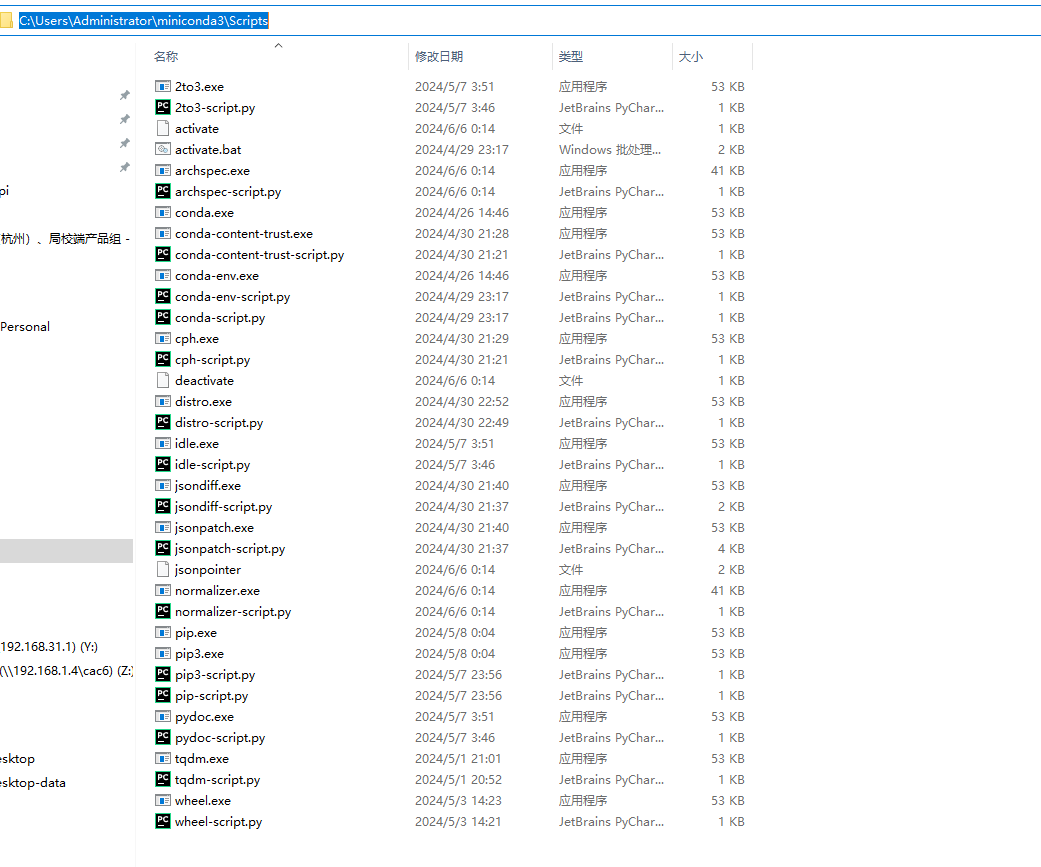
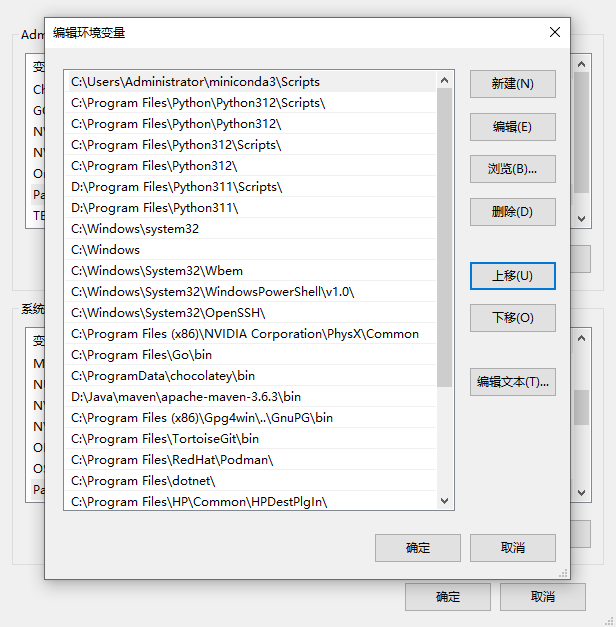
CMD 控制台,输入 conda --version 查看 conda 版本

如果输出 conda x.x.x 之类的就说明环境变量设置成功了.
为了避免可能发生的错误, 我们在命令行输入 conda upgrade --all 先把所有工具包进行升级

最后编辑:Jeebiz 更新时间:2025-08-07 09:36